Brother PT-D600, D600 User guide [fr]
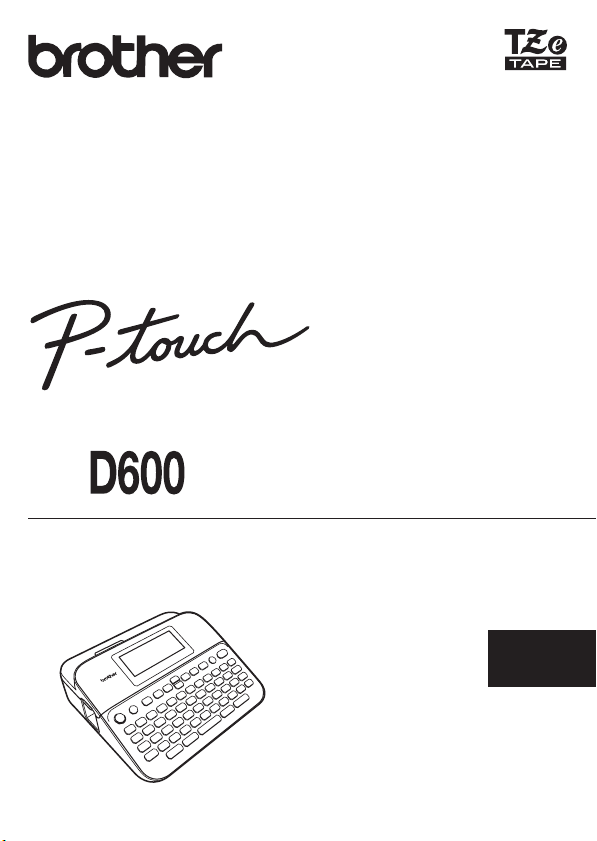
GUIDE DE L’UTILISATEUR
GUIDE DE L’UTILISATEUR D600
Lisez ce guide de lʼutilisateur avant dʼutiliser votre P-touch.
Conservez ce guide de lʼutilisateur à portée de main afin de pouvoir
vous y référer à tout moment. Consultez notre site http://support.brother.com/
pour obtenir une assistance sur nos produits et consulter le FAQ (forum aux questions).
FRANÇAIS
www.brother.com
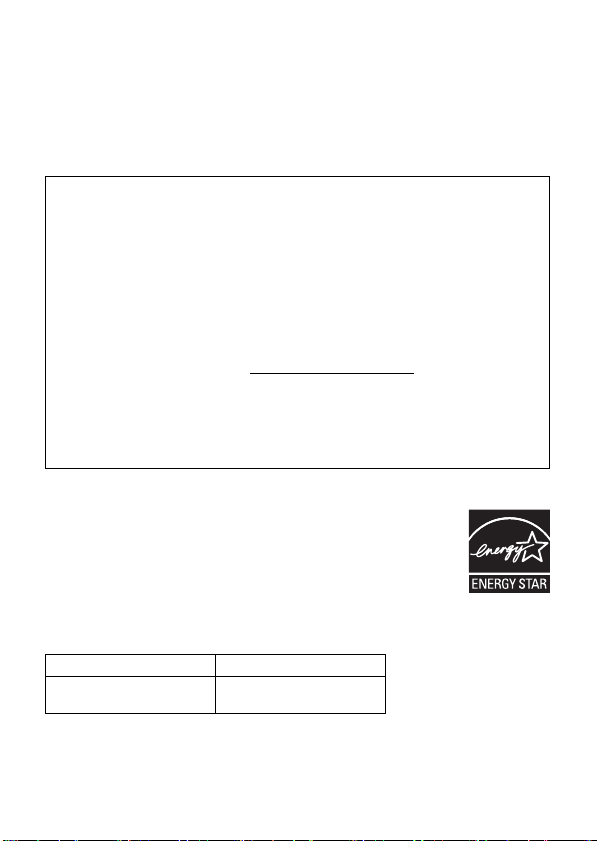
INTRODUCTION
Nous vous remercions d’avoir choisi la P-touch D600.
Ce manuel comporte différentes consignes et procédures de base pour l’utilisation
de cette étiqueteuse. Nous vous recommandons de lire ce guide attentivement
avant d’utiliser cet appareil et de le conserver dans un endroit facilement
accessible, afin de pouvoir vous y référer à tout moment.
Déclaration de conformité (Europe uniquement)
Nous, Brother Industries, Ltd.
15-1, Naeshiro-cho, Mizuho-ku,
Nagoya 467-8561 Japan
déclarons que ce produit et l’adaptateur secteur sont conformes aux exigences
fondamentales de toutes les directives et réglementations pertinentes
appliquées au sein de la Communauté Européenne.
Vous pouvez télécharger la Déclaration de conformité sur le
Brother Solutions Center.
Consultez notre site à l’adresse http://support.brother.com/
sélectionnez « Europe » > sélectionnez votre pays > sélectionnez « Manuels » >
sélectionnez votre modèle > sélectionnez « Déclaration de conformité » >
cliquez sur « Télécharger »
Votre Déclaration sera téléchargée au format PDF.
Avis de conformité internationale ENERGY STAR
Le programme international ENERGY STAR® a pour objectif de
promouvoir le développement et la popularisation des équipements
de bureau à faible consommation. En tant que partenaire
d’ENERGY STAR
produit répond aux directives d’ENERGY STAR
d’économie d’énergie.
®
, Brother Industries, Ltd. a déterminé que ce
®
en matière
Informations de conformité avec le Règlement de la Commission 801/2013
D600
Consommation
d’énergie*
2,6 W
* Lorsque tous les ports réseau sont activés et connectés.
et :
®
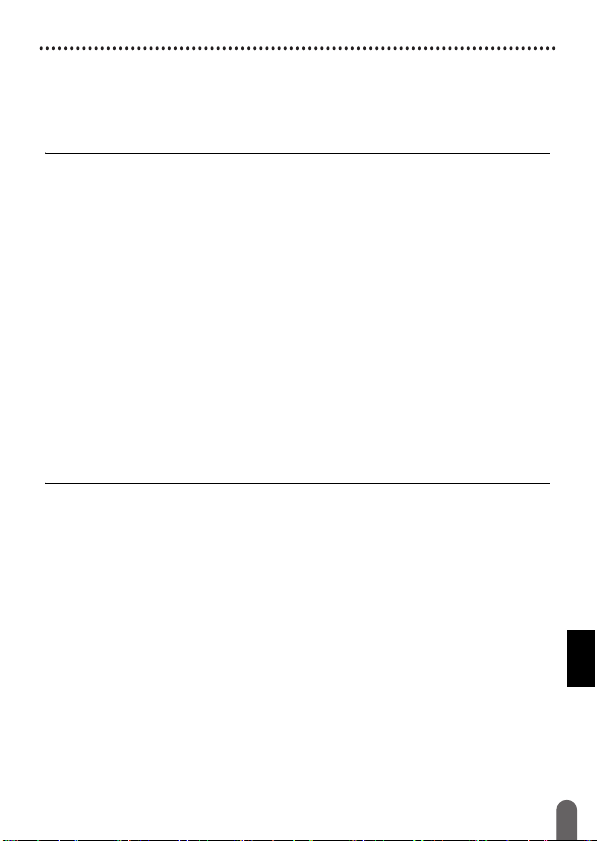
INTRODUCTION
Table des matières
Consignes de sécurité ...........................................................................................3
Mesures préventives générales.............................................................................7
PREMIERS PAS .................................................................................................... 8
Déballage de votre P-touch ................................................................................... 8
Écran LCD et clavier .............................................................................................. 8
Alimentation et cassette à ruban ......................................................................... 10
Si vous utilisez l’adaptateur secteur (AD-E001)...........................................10
Si vous utilisez six piles alcalines AA (LR6) neuves ou
des piles Ni-MH (HR6) complètement rechargées ....................................... 10
Insertion d’une cassette à ruban ..................................................................11
Mise sous/hors tension ........................................................................................ 12
Définition de la langue et de l’unité......................................................................12
Langue..........................................................................................................12
Unité ............................................................................................................. 12
Activation ou désactivation de la détection de couleur du ruban.........................12
Avance du ruban..................................................................................................13
Avance&Coup............................................................................................... 13
Avance Seule ............................................................................................... 13
Comment utiliser la P-touch................................................................................. 13
Créer une étiquette avec la P-touch ............................................................. 13
Créer une étiquette en branchant votre étiqueteuse à un ordinateur........... 14
Réglage du mode de saisie ................................................................................. 16
Mode Vue de l’étiquette ................................................................................ 16
Mode Aperçu avant impression .................................................................... 16
MODIFICATION D’UNE ÉTIQUETTE ................................................................. 17
Saisie et édition de texte...................................................................................... 17
Saisie de texte sur le clavier......................................................................... 17
Ajout d’une nouvelle ligne.............................................................................17
Ajout d’un nouveau bloc...............................................................................17
Suppression de texte.................................................................................... 17
Insertion d’une tabulation ............................................................................. 18
Utilisation du Rappel texte............................................................................ 18
Suppression de la mémoire de Rappel texte................................................ 19
Modification du paramètre Rappel texte....................................................... 19
Saisie de caractères accentués ........................................................................... 19
Définition des attributs de caractères ([Police]/[Taille]/
[Largeur]/[Style]/[Ligne]/[Aligner])........................................................................ 20
Définition des attributs de caractères par étiquette ...................................... 20
Définition des attributs de caractères pour chaque ligne..............................20
Définition du Style auto................................................................................. 23
Définition de cadres ............................................................................................. 23
Saisie de symboles .............................................................................................. 25
Saisie de symboles à l’aide de la fonction Symbole ..................................... 25
Activation de la mise à jour des symboles.................................................... 25
Définition des attributs d’étiquette ([Long.]/[Option Coupe]/[Long. Onglet]) ........ 26
Utilisation des mises en page à formatage automatique.....................................27
Utilisation de modèles .................................................................................. 27
1
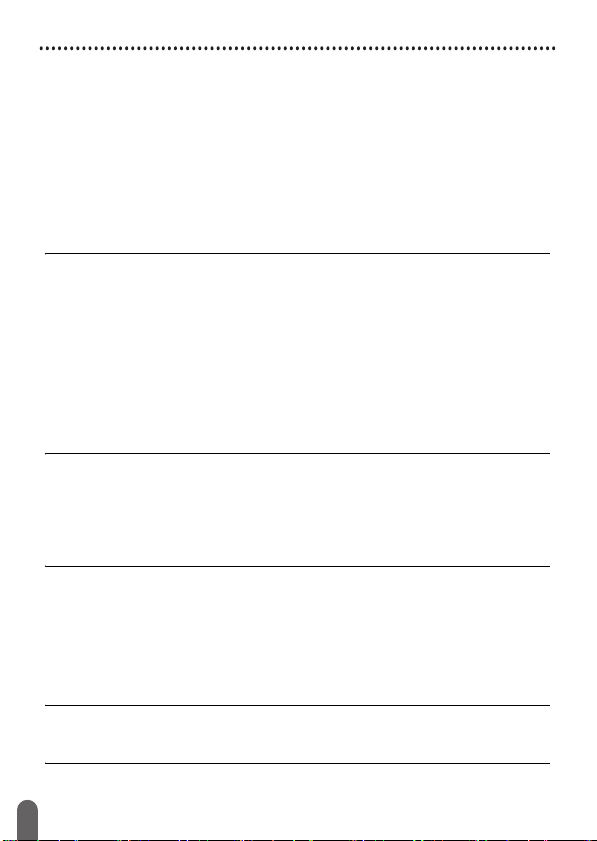
INTRODUCTION
Utilisation de mises en page de bloc............................................................31
Utilisation du format tableau......................................................................... 35
Impression d’étiquettes transférées (pour Windows
Création d’une étiquette de code-barres ............................................................. 37
Configuration des paramètres de codes-barres et saisie de données de
codes-barres................................................................................................. 37
Modification et suppression d’un code-barres..............................................39
Utilisation de la fonction Date & Heure................................................................ 40
Paramétrage de l’horloge ............................................................................. 40
Paramétrage du format de date et d’heure................................................... 40
Réglage de l’indication de temps..................................................................41
Modification et suppression des paramètres de date et d’heure.................. 43
®
)................................. 36
IMPRESSION D’ÉTIQUETTES ........................................................................... 44
Prévisualisation des étiquettes ............................................................................ 44
Impression d’étiquettes ........................................................................................ 44
Impression simple et multiple ....................................................................... 44
Numérotation des impressions ..................................................................... 45
Impression en miroir ..................................................................................... 45
Options de découpe du ruban .............................................................................45
[Gde marge]/[Pte marge]/[Chaîne]/[Non coupé]/[Ruban spec.]....................45
Réglage de la longueur de l’étiquette..................................................................48
Impression depuis la collection d’étiquettes ........................................................48
Impression d’une étiquette depuis la collection d’étiquettes
enregistrée dans la P-touch.......................................................................... 48
Téléchargement d’une nouvelle catégorie de collection d’étiquettes ........... 49
UTILISATION DE LA MÉMOIRE DE FICHIERS ................................................. 50
Enregistrement de fichiers d’étiquettes................................................................ 50
Impression, ouverture, suppression ou marquage d’une étiquette enregistrée... 50
[Imprimer] ..................................................................................................... 50
[Ouvrir].......................................................................................................... 50
[Suppr.] ......................................................................................................... 50
[Marquage] ...................................................................................................51
RÉINITIALISATION ET ENTRETIEN DE VOTRE P-TOUCH ............................. 52
Réinitialisation de la P-touch ............................................................................... 52
Réinitialisation des données à l’aide de la touche Accueil ...........................52
Restauration de la valeur par défaut des données à l’aide du clavier
de la P-touch ................................................................................................ 52
Maintenance ........................................................................................................53
Nettoyage de l’unité principale ..................................................................... 53
Nettoyage de la tête d’impression ................................................................ 54
Nettoyage du coupe-ruban...........................................................................54
DÉPANNAGE ...................................................................................................... 55
Que faire quand... ................................................................................................ 55
Un message d’erreur apparaît à l’écran ..............................................................57
ANNEXE .............................................................................................................. 58
Spécifications....................................................................................................... 58
Configuration requise........................................................................................... 59
2
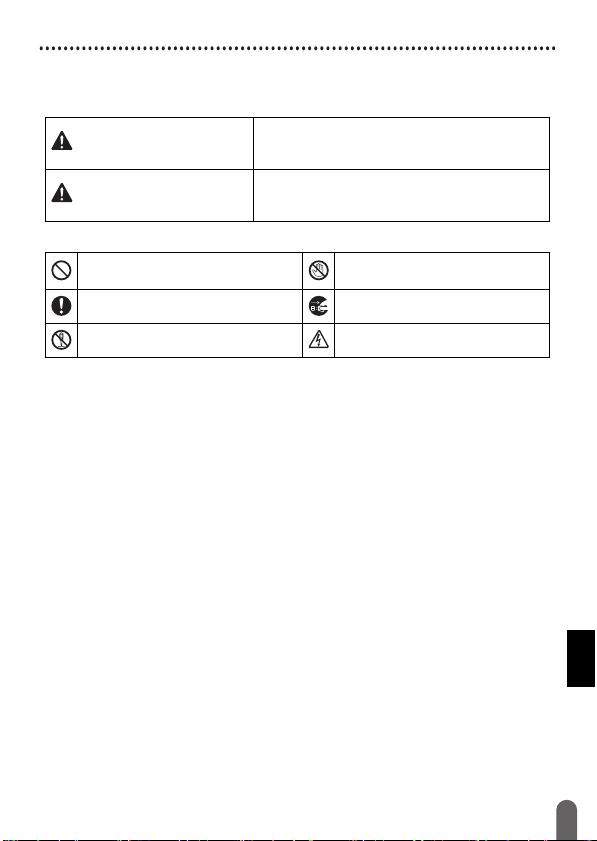
INTRODUCTION
Consignes de sécurité
Pour éviter toute blessure ou tout dommage, les remarques importantes sont
expliquées à l’aide de différents symboles. Ce guide utilise les symboles suivants :
Indique une situation potentiellement
AVERTISSEMENT
ATTENTION
Les symboles suivants sont utilisés dans ce manuel :
Action NON autorisée.
Action obligatoire. Le produit doit être débranché.
Ne démontez PAS le produit. Possibilité de choc électrique.
dangereuse qui, si elle n’est pas évitée, peut
entraîner la mort ou de graves blessures.
Indique une situation potentiellement
dangereuse qui, si elle n’est pas évitée, peut
entraîner des blessures mineures ou légères.
Ne touchez PAS une partie
donnée du produit.
Consignes de sécurité
3
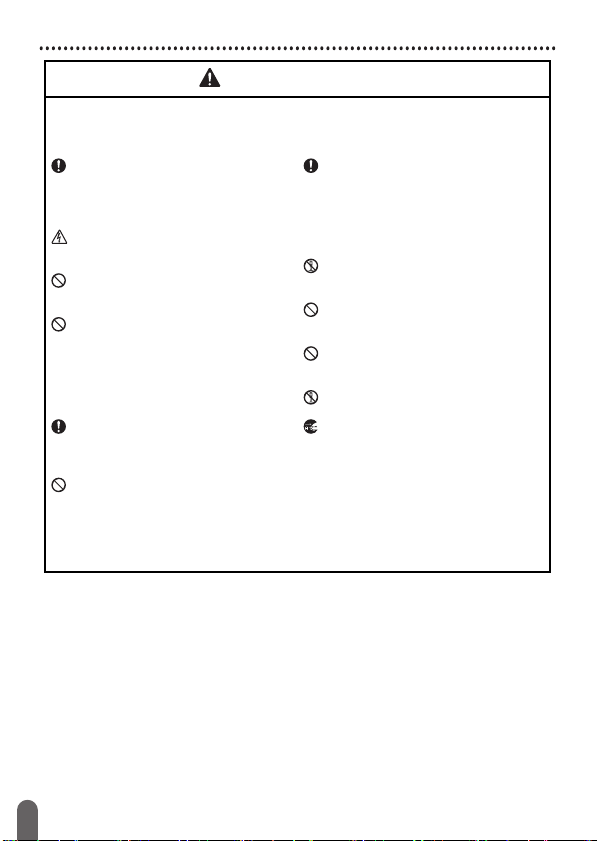
INTRODUCTION
AVERTISSEMENT
Suivez ces recommandations pour éviter tout risque d’incendie, de brûlure, de
blessure, de choc électrique, de rupture, de surchauffe, d’odeurs anormales ou
de dégagement de fumée.
Respectez toujours la tension
suggérée et utilisez l’adaptateur
secteur recommandé (AD-E001)
pour la P-touch afin d’éviter tout
dommage ou toute défaillance.
Ne touchez pas à l’adaptateur
secteur et à la P-touch pendant un
orage.
N’utilisez pas la P-touch/
l’adaptateur secteur dans des lieux
humides tels qu’une salle de bain.
N’endommagez pas le cordon
d’alimentation ou la prise et ne
placez pas d’objets lourds dessus.
Ne courbez pas excessivement le
cordon d’alimentation. Tenez
toujours l’adaptateur secteur lorsque
vous le débranchez de la prise.
Veillez à ce que le cordon soit
correctement inséré dans la prise
électrique. N’utilisez pas une prise
de courant mal fixée ou abîmée.
Veillez à ne pas mouiller la P-touch,
l’adaptateur secteur, la prise
d’alimentation ou les piles en les
manipulant avec des mains
mouillées ou en renversant du
liquide dessus.
Le contact direct avec les yeux en
cas de fuite du fluide contenu dans
les piles pouvant entraîner une
perte de la vue, rincez
immédiatement vos yeux avec une
grande quantité d’eau propre, puis
consultez un médecin.
Ne démontez pas ou ne modifiez
pas la P-touch, l’adaptateur
secteur ou les piles.
Ne laissez pas des objets
métalliques entrer en contact avec
les pôles positif et négatif d’une pile.
N’utilisez pas d’objets pointus, tels
qu’une pince à épiler ou un stylo
métallique, pour changer les piles.
Ne jetez pas les piles au feu et ne
les exposez pas à la chaleur.
Débranchez l’adaptateur secteur,
retirez immédiatement les piles et
arrêtez d’utiliser la P-touch si vous
remarquez une odeur, un
dégagement de chaleur, une
décoloration, une déformation ou
tout autre événement inhabituel
pendant l’utilisation ou
l’entreposage de l’appareil.
Consignes de sécurité
4
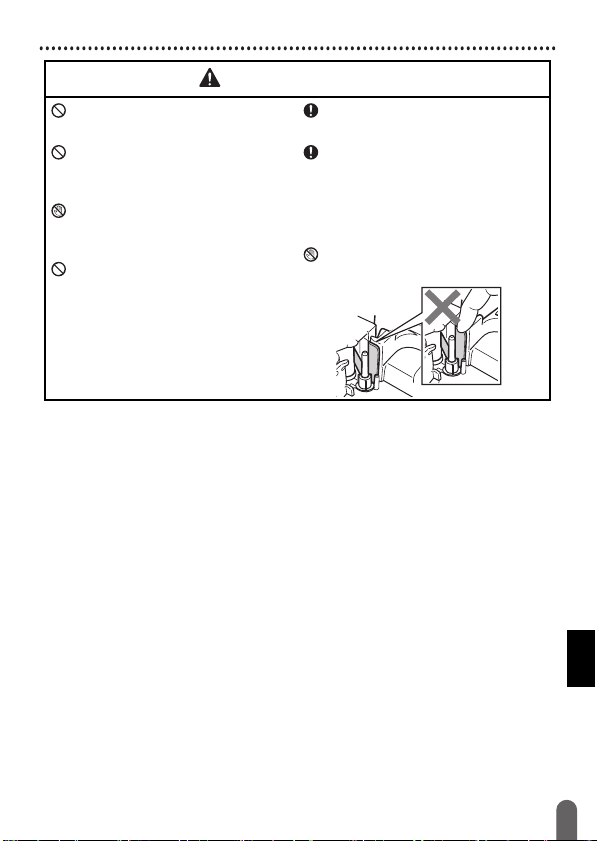
AVERTISSEMENT
N’utilisez pas une pile
endommagée ou qui fuit, le fluide
risquant de couler sur vos mains.
N’utilisez pas une pile déformée ou
qui fuit ou une pile dont l’étiquette
est endommagée. Elle risque en
effet de dégager de la chaleur.
Juste après une impression, ne
touchez pas aux parties
métalliques situées autour de la
tête d’impression.
Lorsque la P-touch n’est pas
utilisée, conservez-la hors de
portée des enfants. En outre, ne
laissez pas des enfants porter des
pièces de la P-touch ou des
étiquettes à la bouche. Si un objet
a été avalé, consultez un médecin.
INTRODUCTION
N’utilisez pas un cordon
d’adaptateur ou une prise
d’alimentation endommagé(e).
N’utilisez pas la P-touch si un corps
étranger y pénètre. Si un corps
étranger venait à pénétrer dans la
P-touch, débranchez l’adaptateur
secteur et retirez les piles, puis
contactez le service clientèle de
Brother.
Ne touchez PAS la lame de
l’ensemble de coupe-ruban.
Consignes de sécurité
5
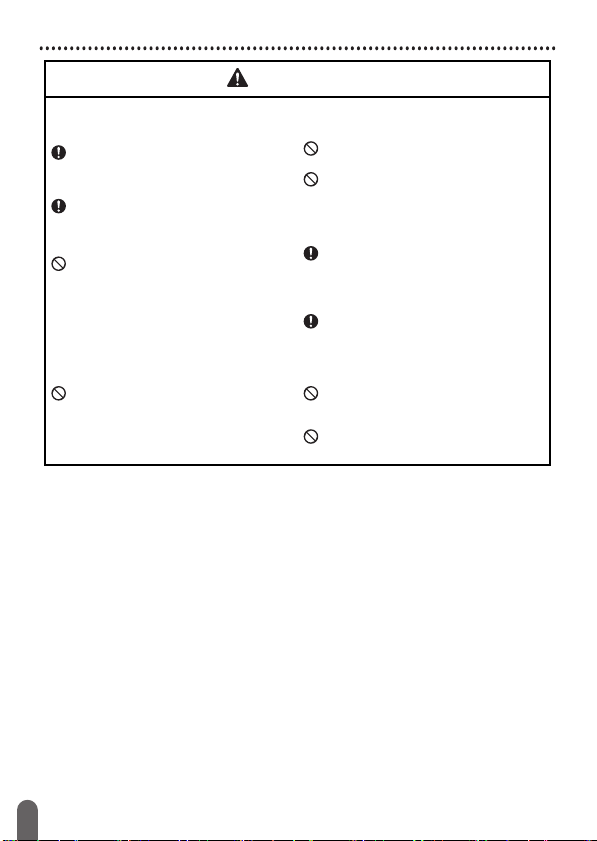
INTRODUCTION
ATTENTION
Suivez ces recommandations pour éviter tout dégagement de chaleur, blessure,
fuite de liquide ou brûlure.
Si du fluide provenant d’une pile
entre en contact avec votre peau
ou vos vêtements, rincez-les
immédiatement à l’eau claire.
Retirez les piles et débranchez
l’adaptateur secteur si vous ne
comptez pas vous servir de la
P-touch.
N’utilisez pas de piles autres que
celles spécifiées. N’utilisez pas en
même temps des piles anciennes
et nouvelles ou différents types de
piles, différents niveaux de charge,
des piles de fabricants différents ou
des modèles de piles différents.
N’insérez pas une pile en inversant
sa polarité (+ et -).
Ne faites pas tomber ou ne faites
pas subir de choc à la P-touch ou à
l’adaptateur secteur.
N’appliquez pas de pression sur
l’écran LCD.
Ne placez pas vos doigts à l’intérieur
de la P-touch au moment de la
fermeture du couvercle du
compartiment à ruban ou du
couvercle du compartiment des piles.
Avant d’utiliser des piles Ni-MH
rechargeables, lisez attentivement
les instructions relatives aux piles
et au chargeur de piles, et veillez à
les utiliser correctement.
Lorsque vous utilisez des
piles Ni-MH rechargeables,
rechargez-les avec un chargeur de
piles spécifique avant de les
utiliser.
N’ouvrez PAS le couvercle du
compartiment à ruban lorsque vous
utilisez l’ensemble de coupe-ruban.
N’appliquez PAS de pression trop
forte sur l’ensemble de coupe-ruban.
Consignes de sécurité
6
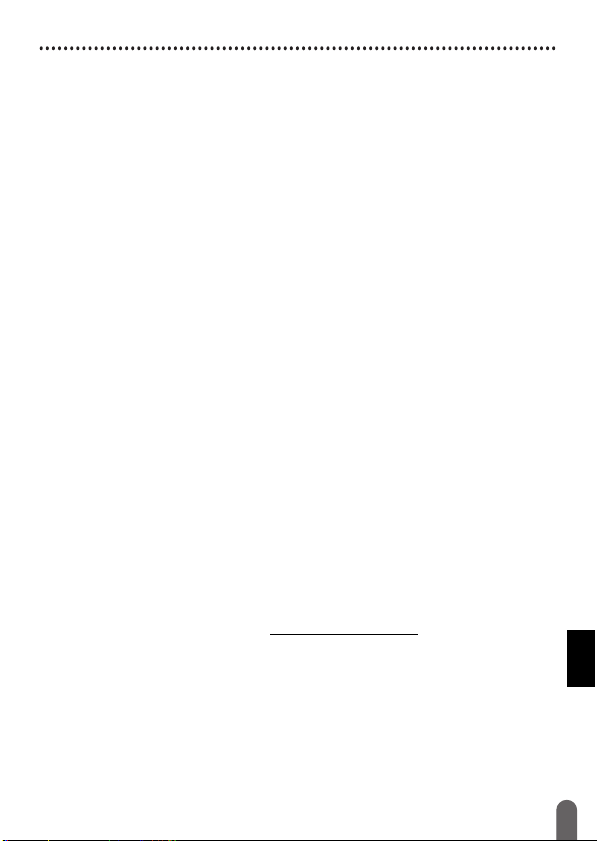
INTRODUCTION
Mesures préventives générales
• En fonction de l’emplacement, du matériau et des conditions ambiantes,
l’étiquette peut se décoller ou devenir impossible à décoller, ou sa couleur peut
changer ou déteindre sur d’autres objets. Avant d’apposer l’étiquette, vérifiez les
conditions ambiantes et le matériau.
• N’utilisez pas la P-touch d’une autre manière ou dans un autre but que ceux
décrits dans ce guide. Cela pourrait provoquer des accidents ou endommager la
P-touch.
• Utilisez des rubans Brother TZe avec la P-touch.
• Utilisez systématiquement un tissu doux et sec pour nettoyer l’étiqueteuse ;
n’utilisez jamais d’alcool ou d’autres solvants organiques.
• Utilisez un chiffon doux pour nettoyer la tête d’impression ; ne touchez jamais
cette dernière.
• N’insérez pas d’objets étrangers dans la fente de sortie du ruban, dans le
connecteur de l’adaptateur secteur ou dans le port USB, etc.
• Ne laissez pas la P-touch, les piles ou l’adaptateur secteur exposés à la lumière
directe du soleil ni à la pluie, près de radiateurs ou d’autres appareils dégageant
de la chaleur, ou à un emplacement exposé à des températures extrêmement
basses ou élevées (sur le tableau de bord ou la plage arrière de votre véhicule,
par exemple), à un niveau d’humidité élevé ou à la poussière.
• N’essayez pas d’imprimer si la cassette est vide ; cela endommagerait la tête
d’impression.
• Ne tirez pas sur le ruban au cours de l’impression ou alors qu’il avance dans
l’appareil ; cela endommagerait le ruban et la P-touch.
• Nous vous recommandons d’utiliser le câble USB fourni avec la P-touch. Si un
autre câble USB devait être utilisé, assurez-vous qu’il est d’excellente qualité.
• Toutes les données enregistrées dans la mémoire pourraient être perdues en
cas de défaillance ou de réparation de la P-touch, ou si les piles se déchargent
complètement.
• La P-touch n’est pas dotée d’une fonction de charge pour les piles
rechargeables.
• Le texte imprimé peut différer du texte qui s’affiche sur l’écran LCD.
• La longueur de l’étiquette imprimée peut différer de celle de l’étiquette affichée.
• Lorsque vous déconnectez l’alimentation électrique pendant deux minutes, le
texte, les paramètres de mise en forme et les fichiers texte enregistrés dans la
mémoire sont intégralement effacés.
• Vous pouvez également utiliser une gaine thermorétractable avec ce modèle.
Consultez le site Web de Brother (http://www.brother.com/
d’informations. L’utilisation d’une gaine thermorétractable ne permet pas
d’imprimer les cadres et les modèles P-touch prédéfinis, ni d’utiliser certains
paramètres de police. Les caractères imprimés peuvent également être plus
petits qu’avec du ruban TZe.
• Veillez à lire les instructions fournies avec les rubans textiles ou fortement
adhésifs ou d’autres rubans spéciaux et respectez toutes les précautions
mentionnées.
• Un autocollant de protection, en plastique transparent, est placé sur l’écran
pendant la fabrication et la livraison. Cet autocollant doit être retiré avant
toute utilisation.
) pour plus
Mesures préventives générales
7
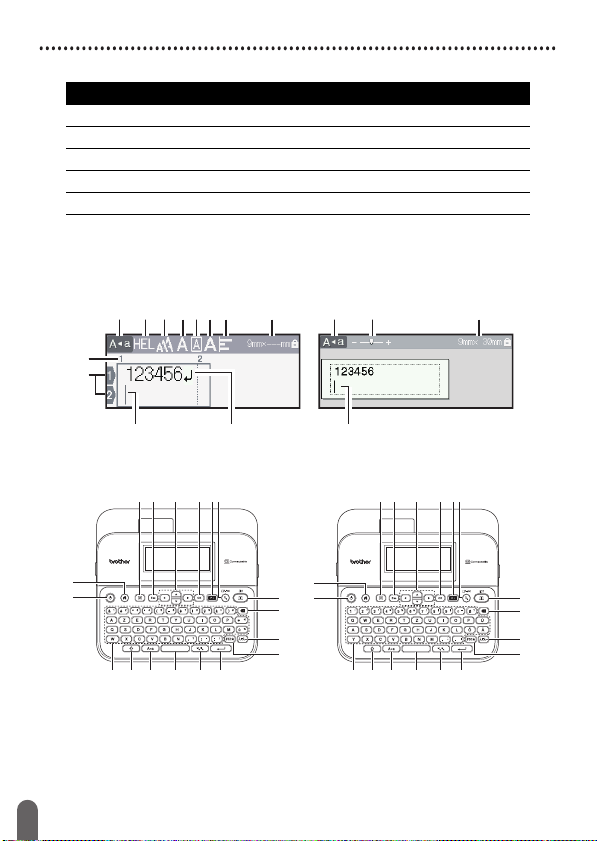
PREMIERS PAS
Déballage de votre P-touch
Contenu de la boîte
P-touch
Cassette à ruban de démarrage
Adaptateur secteur
Câble USB
Guide de l’utilisateur
Écran LCD et clavier
Mode Aperçu avant impression Mode Vue de l’étiquette
87123456
9
10
13
81
11 12
11
• Pour la France, Belgique • Pour la Suisse
16 17 18 19 2021
15
14
30 29 28 27 26
31
15
14
22
23
24
25
16 17 18 19 20 21
30 29 28 27 26
31
La langue par défaut est « anglais » La langue par défaut est « allemand »
Déballage de votre P-touch
8
22
23
24
25
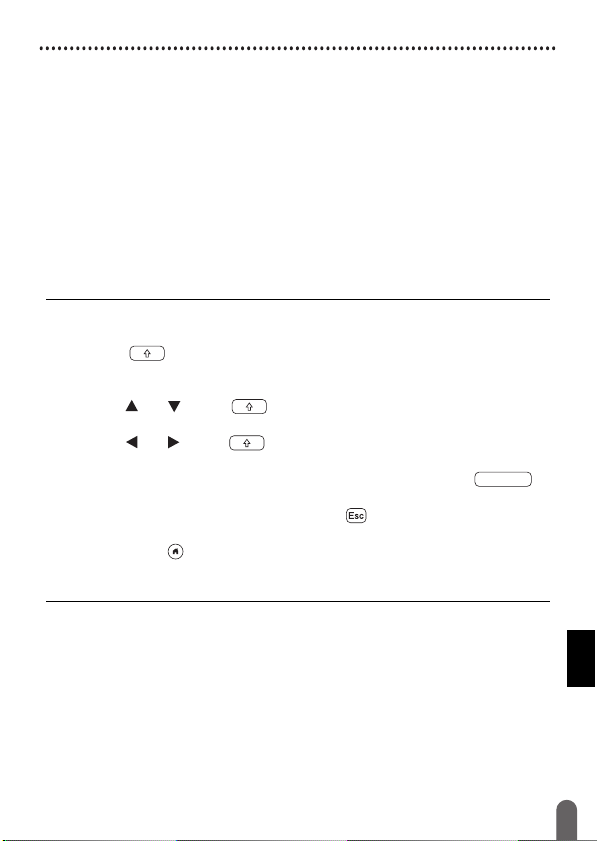
PREMIERS PAS
1. Mode Maj
2.-7. Guide de style
8. Largeur du ruban x longueur
de l’étiquette
9. Numéro de bloc
10. Numéro de ligne
11. Curseur
12. Marque de retour
13. Zoom
14. Alimentation
15. Accueil
16. Effacer
17. Esc (Échap)
18. Curseur
19. OK
20. Fonction
21. Aperçu
22. Imprimer
23. Retour arrière
24. Accent
25. Symbole
26. Entrée
27. Graduation/Zoom
28. Espace
29. Majuscules/minuscules
30. Shift
31. Lettre
REMARQUE
• Lorsque le mode Maj est activé, tous les caractères saisis sont en
lettres majuscules.
• Utilisez ( ) avec les touches de lettres et les touches numériques
pour saisir des majuscules ou les symboles indiqués en haut à droite
des touches numériques.
• Utilisez ou avec ( ) pour déplacer le curseur au début du
bloc précédent ou suivant.
• Utilisez ou avec ( ) pour déplacer le curseur au début ou à
la fin de la ligne actuelle.
• Lorsque vous sélectionnez les paramètres, appuyez sur ( )
pour revenir à l’élément par défaut.
• Sauf indication contraire, appuyez sur ( ) pour annuler une
opération.
• Appuyez sur ( ) pour revenir à l’écran d’accueil.
• La longueur d’étiquette affichée sur l’écran LCD peut légèrement
différer de la longueur réelle de l’étiquette imprimée.
Écran LCD et clavier
9

PREMIERS PAS
Alimentation et cassette à ruban
Si vous utilisez l’adaptateur secteur (AD-E001)
Insérez le connecteur du cordon de l’adaptateur dans la prise
correspondante, située sur le côté de l’appareil. Insérez la fiche dans
la prise électrique standard la plus proche.
Si vous utilisez six piles alcalines AA (LR6) neuves ou
des piles Ni-MH (HR6) complètement rechargées
Assurez-vous que les pôles sont correctement orientés.
Pour retirer les piles, suivez la procédure d’installation dans l’ordre inverse.
Port USB
REMARQUE
s
• Pour préserver le contenu de la mémoire, nous vous recommandons
Couvercle du
compartiment
des piles
Compartiment
des piles
Prise de
l’adaptateur
secteur
d’utiliser des piles alcalines AA (LR6) ou des piles Ni-MH (HR6)
lorsque vous utilisez l’adaptateur secteur.
• Pour préserver la mémoire de la P-touch lorsque l’adaptateur secteur
est débranché, nous vous recommandons d’installer dans l’appareil
des piles alcalines AA (LR6) ou des piles Ni-MH (HR6).
• Lorsque vous déconnectez l’alimentation électrique pendant plus de
deux minutes, le texte et les paramètres de mise en forme sont
effacés. Tous les fichiers texte enregistrés dans la mémoire sont
également effacés.
Alimentation et cassette à ruban
10
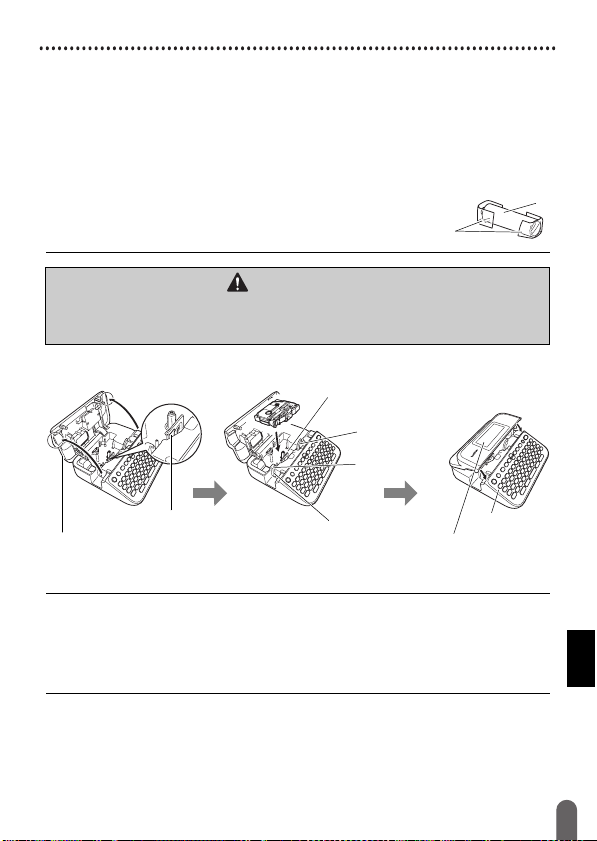
PREMIERS PAS
• Retirez les piles si vous ne comptez pas vous servir de la P-touch
pendant une longue période.
• Mettez au rebut les piles en les déposant dans un point de collecte
approprié. Ne les jetez pas avec les déchets ménagers. Veillez en
outre à vous conformer à toutes les réglementations en vigueur.
• Lorsque vous rangez ou jetez des piles, couvrez les deux extrémités
de la pile avec du ruban adhésif pour éviter tout court-circuit.
(Exemple d’isolation de pile)
1. Ruban adhésif
2. Pile alcaline ou Ni-MH
1
2
L’UTILISATION COMBINÉE DE DIFFÉRENTES PILES (PAR EXEMPLE Ni-MH
ATTENTION
ET ALCALINES) PEUT ENTRAÎNER UNE EXPLOSION. METTEZ AU REBUT
LES PILES USAGÉES CONFORMÉMENT AUX INSTRUCTIONS.
Insertion d’une cassette à ruban
Compartiment de la
cassette à ruban
Levier de
libération
Coupe-ruban
Tête d’impression
Couvercle du compartiment de
la cassette à ruban
Fente de
sortie du
ruban
REMARQUE
• Lors de l’insertion de la cassette à ruban, assurez-vous que le ruban
et le ruban d’encre ne grippent pas la tête d’impression.
• Si vous ne parvenez pas à fermer le couvercle du compartiment à
ruban, vérifiez que le levier de libération est levé. Si ce n’est pas le
cas, levez-le, puis fermez le couvercle.
Alimentation et cassette à ruban
Clavier
Écran LCD
11

PREMIERS PAS
Mise sous/hors tension
Appuyez sur le bouton ( ) pour allumer la P-touch.
Appuyez une nouvelle fois sur ( ) pour mettre la P-touch hors tension.
REMARQUE
Votre P-touch est dotée d’une fonction d’économie d’énergie qui la met
automatiquement hors tension si aucune touche n’est pressée
pendant une période donnée et dans certaines conditions de
fonctionnement. Consultez la section « Spécifications » à la page 58.
Définition de la langue et de l’unité
Langue
Lorsque vous allumez la P-touch pour la première fois, vous devez définir
la langue par défaut. Sélectionnez votre langue à l’aide de ou , puis
appuyez sur ( ) ou ( ).
() Î / [Settings] (Réglages) Î ( ) ou ( ) Î / [ Language]
(Langue)
Î ( ) ou ( ) Î / [English/Español/Français/Hrvatski/
Italiano/Magyar/Nederlands/Norsk/Polski/Português/Português (Brasil)/
Română/Slovenski/Slovenský/Suomi/Svenska/Türkçe/Čeština/Dansk/Deutsch]
Î () ou ( ).
Unité
Le paramètre par défaut est [mm].
() Î / [Réglages] Î () ou ( ) Î / [Unité] Î ( ) ou
Î / [mm/pouce] Î ( ) ou ( ).
()
Activation ou désactivation de la détection de couleur du ruban
Lorsque vous utilisez le mode de vue de l’étiquette, si la détection de la
couleur du ruban est réglée sur [Activé], la P-touch détecte la couleur de
la cassette à ruban et affiche l’image de l’étiquette sur l’écran LCD en
fonction de la couleur de la cassette à ruban. Cela vous permet d’afficher
un aperçu plus précis de l’étiquette que vous créez. Le paramètre par
défaut est [Activé].
() Î / [Réglages] Î ( ) ou ( ) Î / [Couleur de ruban] Î
( ) ou ( )
Î / [Activé/Désactivé] Î () ou ( ).
Mise sous/hors tension
12

PREMIERS PAS
REMARQUE
En fonction de la cassette à ruban que vous utilisez, la P-touch peut ne
pas détecter la couleur de la cassette à ruban. Dans ce cas, l’image de
l’étiquette sur l’écran LCD apparaît sous forme de texte noir sur un
arrière-plan blanc.
Avance du ruban
Avance&Coup
Pour faire avancer et couper le ruban, appuyez sur les touches
suivantes :
() + () Î / [Avance&Coup] Î ( ) ou ( ).
Avance Seule
Pour faire avancer le ruban, appuyez sur les touches suivantes :
() + () Î / [Avance Seule] Î ( ) ou ( ).
REMARQUE
La fonction Avance Seule est recommandée lors de l’utilisation d’un
ruban textile devant être découpé à l’aide de ciseaux.
Comment utiliser la P-touch
Créer une étiquette avec la P-touch
[PREMIERS PAS]
Préparation de la P-touch
P. 8
[CRÉATION D’UNE ÉTIQUETTE]
• Saisie et édition de texte
• Saisie de symboles
• Saisie de caractères accentués
• Utilisation des mises en page à formatage automatique
P. 17
P. 25
P. 19
P. 27
Avance du ruban
13

PREMIERS PAS
REMARQUE
Outre la saisie de texte, la P-touch propose une large gamme d’options
de mise en forme.
Exemples d’étiquettes que vous pouvez créer avec la P-touch :
[IMPRESSION D’ÉTIQUETTES]
• Impression d’une étiquette
• Options de découpe du ruban
• Impression depuis la collection d’étiquettes
P. 44
P. 45
P. 48
REMARQUE
Avant d’imprimer, vous pouvez vérifier la mise en page de votre
étiquette à l’aide de la fonction de prévisualisation.
Consultez la section « Prévisualisation des étiquettes » à la page 44.
Exemple d’écran de prévisualisation :
Créer une étiquette en branchant votre étiqueteuse à un ordinateur
[PREMIERS PAS]
Cette étiqueteuse peut être utilisée comme une P-touch de bureau
autonome ou être branchée à un PC/Mac et utilisée avec le logiciel
P-touch Editor pour créer des étiquettes plus élaborées.
Pour utiliser votre étiqueteuse avec un ordinateur, reliez votre
étiqueteuse à l’ordinateur via le câble USB fourni et installez le logiciel
P-touch Editor ainsi que les pilotes.
Fonctionnalités
P-touch Editor Met à la portée de tous la création d’une large
Pilote d’imprimante Permet d’utiliser le logiciel P-touch Editor de votre
gamme d’étiquettes personnalisées complexes en
utilisant des polices, modèles et images clipart.
ordinateur pour imprimer des étiquettes sur la
P-touch connectée à l’ordinateur.
Comment utiliser la P-touch
14

PREMIERS PAS
P-touch Update Software Des collections d’étiquettes peuvent être
P-touch Transfer Manager
(Windows
Pour télécharger et installer les pilotes d’imprimante et les logiciels comme
P-touch Editor 5.1 sur votre ordinateur, consultez notre site Web de
téléchargement des programmes d’installation (www.brother.com/inst/
®
uniquement)
téléchargées et de nouveaux modèles d’étiquettes
peuvent être ajoutés à la P-touch.
De plus, le logiciel peut être mis à jour vers la
version la plus récente.
Vous permet de transférer jusqu’à 9 modèles
d’étiquettes sur la P-touch et d’effectuer des
sauvegardes de vos données sur l’ordinateur.
).
Les pilotes d’imprimante et les logiciels peuvent également être
téléchargés individuellement à partir de la liste de pilotes d’imprimante
et de logiciels disponibles sur notre site Web de support.
Consultez notre site Web de support à l’adresse http://support.brother.com/
Vous y trouverez les informations suivantes :
• Téléchargement de logiciels
• Guides de l’utilisateur
• Forum aux questions (dépannage, conseils utiles pour l’utilisation de l’imprimante)
• Informations sur les consommables
• Informations les plus récentes sur la compatibilité des systèmes d’exploitation
Le contenu de ce site Web peut être modifié sans préavis.
Site Web de support de Brother
[CRÉATION D’UNE ÉTIQUETTE]
• Connectez la P-touch à un ordinateur grâce au câble USB fourni.
• Lancez le logiciel P-touch Editor.
• Entrez le texte de l’étiquette à l’aide de P-touch Editor.
• Imprimez l’étiquette.
Exemples d’étiquettes que vous pouvez créer avec P-touch Editor :
Comment utiliser la P-touch
15

PREMIERS PAS
Réglage du mode de saisie
Le paramètre par défaut est [Vue de l’étiquette].
Mode Vue de l’étiquette
Les attributs de caractères, les cadres et certains autres paramètres
sont affichés sur l’écran LCD lors de la création d’une étiquette. Cela
vous permet de vérifier facilement à quoi ressemble l’étiquette.
Exemple :
() Î / [Réglages] Î () ou ( ) Î / [Mode de saisie] Î
( ) ou ( )
REMARQUE
Vous pouvez appuyer sur ( ) pour modifier le grossissement de
l’écran LCD. Cela vous permet de basculer vers un grossissement
adapté à la création d’étiquettes.
Mode Aperçu avant impression
Les attributs de caractères, les cadres et certains autres paramètres ne
sont pas affichés sur l’écran LCD lors de la création d’une étiquette.
Vous pouvez vérifier à quoi va ressembler l’étiquette à l’aide de la
fonction de prévisualisation. Consultez la section « Prévisualisation des
étiquettes » à la page 44.
Exemple :
() Î / [Réglages] Î () ou ( ) Î / [Mode de saisie] Î
( ) ou ( )
Î / [Vue de l’étiquette] Î ( ) ou ( ).
Î / [Aperçu avant impression] Î () ou ( ).
Réglage du mode de saisie
16
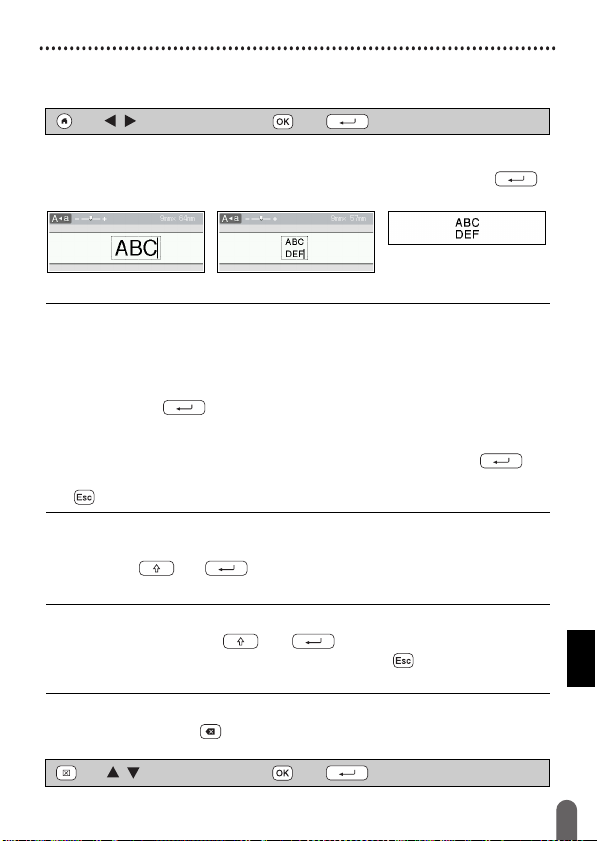
MODIFICATION D’UNE ÉTIQUETTE
Saisie et édition de texte
Saisie de texte sur le clavier
() Î / [Créer étiquette] Î ( ) ou ( ) Î Saisissez le caractère.
Ajout d’une nouvelle ligne
Déplacez le curseur à la fin de la ligne actuelle et appuyez sur ( ).
Ligne 1 Ligne 2 Image de l’étiquette
REMARQUE
• Le nombre maximum de lignes de texte pouvant être saisies dépend
de la largeur du ruban. 7 lignes au maximum sur un ruban de 24 mm,
5 lignes sur 18 mm, 3 lignes sur 12 mm, 2 lignes sur 9 mm et 6 mm,
et 1 ligne sur 3,5 mm.
• Lorsque [Mode de saisie] est réglé sur [Vue de l’étiquette], si vous
appuyez sur ( ) pour ajouter une nouvelle ligne et que le nombre
maximum de lignes de texte a déjà été atteint pour le ruban que vous
utilisez, [Trop de lignes !] s’affiche. Lorsque [Mode de saisie] est
réglé sur [Aperçu avant impression], si vous appuyez sur ( ) et
que sept lignes existent déjà, [Trop de lignes !] s’affiche. Appuyez sur
( ) ou sur une autre touche pour effacer le message d’erreur.
Ajout d’un nouveau bloc
Pour créer un nouveau bloc de texte/lignes sur la droite du texte actuel,
appuyez sur ( ) et ( ). Le curseur passe au début du bloc suivant.
REMARQUE
• Cinq blocs au maximum peuvent être saisis sur une étiquette.
• Si vous appuyez sur ( ) et ( ) lorsque cinq blocs existent
déjà, [Trop de blocs !] s’affiche. Appuyez sur ( ) ou sur une autre
touche pour effacer le message d’erreur.
Suppression de texte
Si vous appuyez sur ( ), les lettres sont effacées l’une après l’autre.
Pour supprimer l’ensemble du texte :
() Î / [Txt seulement] Î () ou ( ).
Saisie et édition de texte
17
